Một kỹ thuật nhanh chóng và dễ dàng để viết hoa chữ cái đầu tiên của văn bản trong Excel. Để viết hoa chữ cái đầu tiên của văn bản trong Excel, hãy làm theo các hướng dẫn từng bước sau:
Viết hoa chữ cái đầu tiên của ô
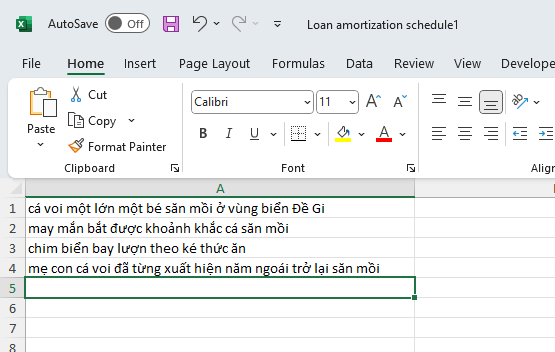
Giả sử ta có một bảng Excel với chữ cái đầu viết thường, để viết hoa chữ cái đầu tiên, ta sử dụng công thức sau:
=UPPER(LEFT(A1,1))&RIGHT(A1,LEN(A1)-1)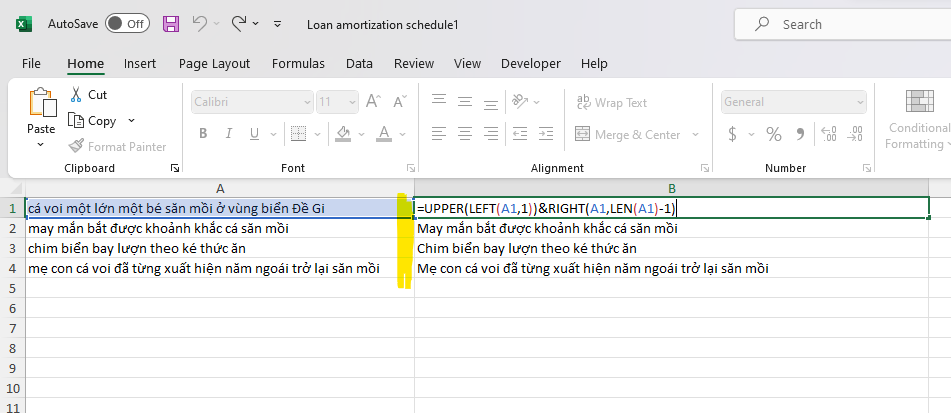
Công thức tương đối phức tạp, nếu bạn tò mò có thể xem tiếp giải thích công thức trên cho ai muốn hiểu rõ hơn:
Công thức trên sử dụng hàm LEFT để lấy ký tự đầu tiên của ô, sau đó, nó sử dụng hàm UPPER để viết hoa chữ cái vừa lấy được. Sau đó, nó nối phần còn lại của chuỗi (được trích xuất bằng hàm RIGHT). RIGHT(A1,LEN(A1)-1) có nghĩa là lấy phần bên phải ô A1 có số ký tự là tổng số ký tự của ô A1 trừ đi 1 ký tự (là ký tự đầu tiên vừa viết hoa)
Viết hoa chữ cái đầu mỗi từ
Cách này đơn giản hơn nhiều so với trường hợp trên, ta sử dụng công thức:
=PROPER(A1)Và sẽ được kết quả sau:
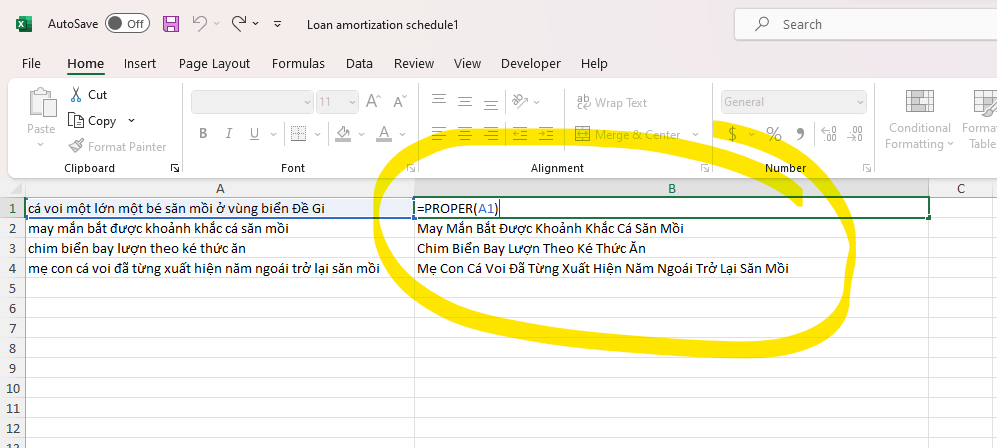
Về cơ bản PROPER được Microsoft cung cấp sẵn cho việc này, nên không khó hiểu cho bạn trong trường hợp này.










